Word办公软件常用的八个实用技巧Word格式.docx
《Word办公软件常用的八个实用技巧Word格式.docx》由会员分享,可在线阅读,更多相关《Word办公软件常用的八个实用技巧Word格式.docx(7页珍藏版)》请在冰豆网上搜索。
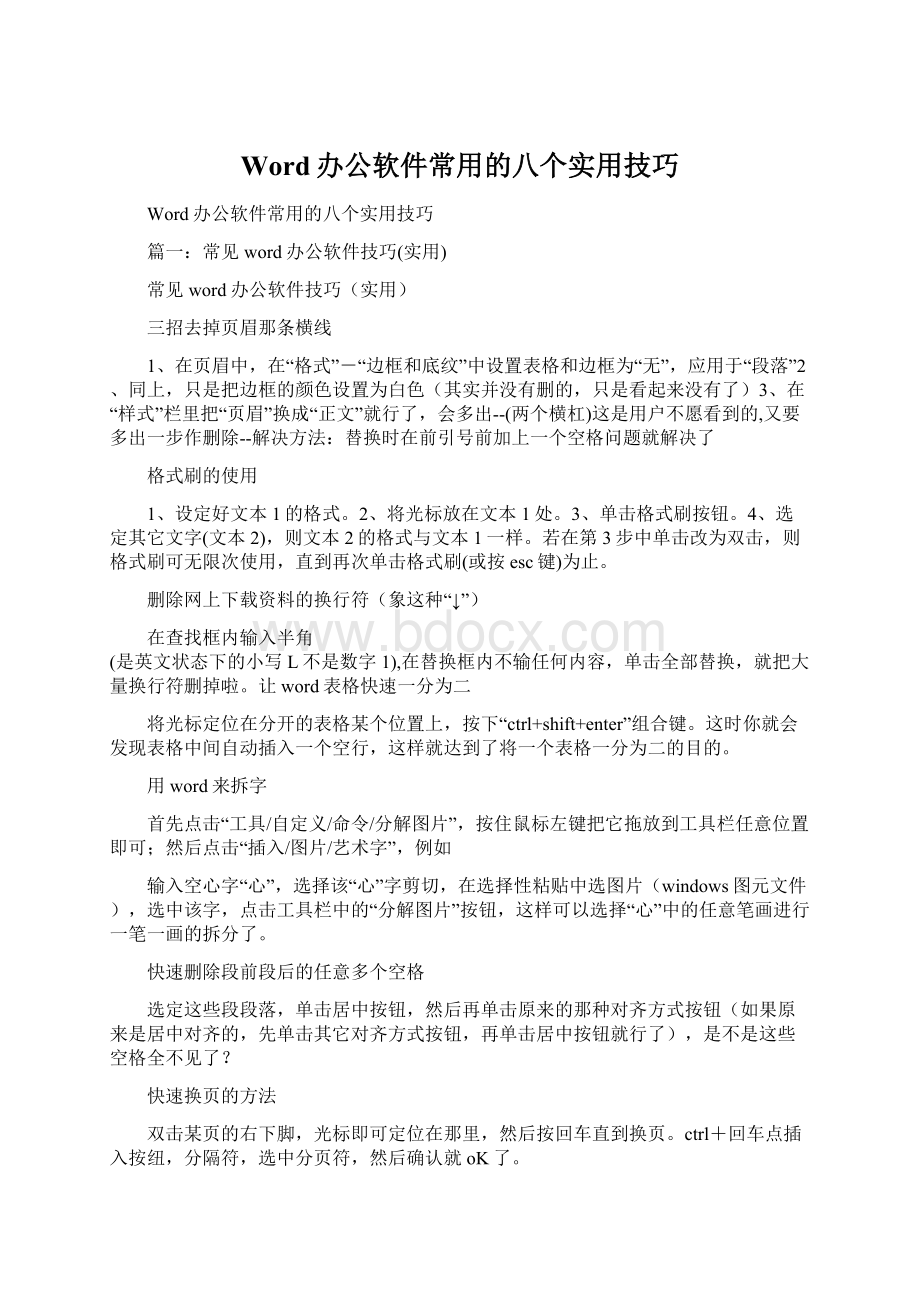
然后点击“插入/图片/艺术字”,例如
输入空心字“心”,选择该“心”字剪切,在选择性粘贴中选图片(windows图元文件),选中该字,点击工具栏中的“分解图片”按钮,这样可以选择“心”中的任意笔画进行一笔一画的拆分了。
快速删除段前段后的任意多个空格
选定这些段段落,单击居中按钮,然后再单击原来的那种对齐方式按钮(如果原来是居中对齐的,先单击其它对齐方式按钮,再单击居中按钮就行了),是不是这些空格全不见了?
快速换页的方法
双击某页的右下脚,光标即可定位在那里,然后按回车直到换页。
ctrl+回车点插入按纽,分隔符,选中分页符,然后确认就oK了。
表格的简单调整宽度
鼠标放在表格的右边框上带鼠标变成可以调整大小的时候双击根据表格内的内容调节表格大小
代替金山词霸
点工具——语言——翻译,在右边出现的搜索框中输入要查的单词,回车就可以翻译了。
可以选择英语翻成中文或中文翻成英语。
第一次使用可能要安装。
[Alt]键实现标尺的精确定位
如果你经常使用水平标尺来精确定位标签、页边框、首字缩进及页面对象的位置,那么你点击标尺设置页边框或标签时,您只可以将其设置为1字符或2字符,但不能设为1.5字符!
要想设置更为精确的度量单位(例如百分之几字符),在按住[Alt]键的同时,点击并移动标尺或边框,此时标尺将用数字精确显示出当前的位置为百分之几字符位置。
用“记事本”去除格式
网页上copY下来的东西往往都是有网格的,如果直接粘贴在woRD中会杂乱无章。
先粘贴到记事本当中,再粘贴到woRD中,就可以去除网格等格式,再全选选择清除格式,居中再取消居中即可取消所有格式。
可以直接在woRD中进行:
(菜单)编辑/选择性粘贴?
?
/无格式文本/确定。
将阿拉伯数字转换成中文数字或序号
1、先输入阿拉伯数字(如1234),全选中,单击“插入/数字/数字类型(壹、贰?
)/确定”,即变为大写数字(如壹仟贰佰叁拾肆),会计朋友非常适用。
2、其他像一千二百三十四,甲、乙?
,子、丑?
,罗马数字等的转换,可参考上法。
如何输入双横线等
在woRD中输入三个等号然后回车,出来的是双横线。
同样的方法也可以做出波浪线单横线哦!
~~~~~,###为中间粗上下细的三线,***为点线,~~~为波浪线,---为单线
输入拼音字母的音调怎么输入
用智能Abc,键入v9,然后自己挑选吧!
页码设置
1、打开页眉/页脚视图,点击插入页码按钮,将页码插入(此时所有的页码是连续编号的)2、切换到页面视图,在需要从1计数的页面上插入连续分节符(插入--分隔符--分节符--连续)3、再次换到页眉/页脚视图,点击设置页码格式按钮,将页码编排-起始页码设置为1
把excel中的表格以图片形式复制到word中
除了用抓图软件和全屏拷贝法外还有更简单的呢先选定区域,按住shift健点击"
编辑"
会出现"
复制图片"
"
粘贴图片"
复制了后,在word中选"
就可像处理图片一样处理excel表格了!
快速调整页眉横线长度
在word插入页眉后,会自动在此位置添加一条长横线。
如果需要调整此线的长度及其水平位置,可以首先激活页眉,选择格式下的段落命令,调整一下左右缩进的字符值,确定可以看到最终效果了!
woRD中如何输入分数
1、打开word,点击工具菜单栏的“插入”,在下拉菜单中点“域”。
2、在打开的复选框中的类别栏中“选等式公式”,域名中“eQ”。
然后点击“选项”,在出现的菜单选项中选“F(,)”,接着点击“添加到域”并“确定”。
3、然后在输入F(,)数字,如要输入23只需在F(,)输入F(2,3)就能得到2/3
怎样使woRD文档只有第一页没有页眉,页脚
页面设置-页眉和页脚,选首页不同,然后选中首页页眉中的小箭头,格式-边框和底纹,选择无,这个只要在“视图”——“页眉页脚”,其中的页面设置里,不要整个文档,就可以看到一个“同前”的标志,不选,前后的设置情况就不同了
word中双击鼠标的妙用
在word的程序窗口中不同位置上双击,可以快速实现一些常用功能,我们归纳如下:
在标题栏或垂直滚动条下端空白区域双击,则窗口在最大化和原来状态之间切换;
将鼠标在标题栏最左边woRD文档标记符号处双击,则直接退出woRD(如果没有保存,会弹出提示保存对话框);
将鼠标
移到垂直滚动条的上端成双向拖拉箭头时双击,则快速将文档窗口一分为二;
将鼠标移到两个窗口的分界线处成双向拖拉箭头时双击,则取消对窗口的拆分;
在状态栏上的“修订”上双击,则启动“修订”功能,并打开“审阅”工具栏。
再次双击,则关闭该功能,但“审阅”工具栏不会被关闭;
在状态栏上的“改写”上双击,则转换为“改写”形式(再次“双击”,转换为“插入”形式);
如果文档添加了页眉(页脚),将鼠标移到页眉(页脚)处双击,则激活页眉(页脚)进入编辑状态,对其进行编辑;
在空白文档处双击,则启动“即点即输”功能;
在标尺前端空白处双击,则启动“页面设置”对话框。
文本框的线条
1.制作好文档后,通过“视图→页眉页脚”命令,调出“页眉页脚”工具栏,单击其中的“显示→隐藏文档正文文字”按钮,隐藏正文部分的文字内容。
2.选择“插入”菜单中的“文本框”命令,在页眉的下方插入一个空文本框。
3.在文本框内加入作为水印的文字、图形等内容,右击图片,选择快捷菜单中的“设置图片格式”命令,在对话框中“图片”选项卡下,通过“图像控制”改变图像的颜色,对比度和亮度,并手动调整图片的大小。
4.通过“设置文本框格式”命令,把文本框的线条色改为无线条色。
5.单击“页眉页脚”工具栏的“关闭”按钮,退出“页眉页脚”编辑。
每页添加水印的操作
3.在文本框内加入作为水印的文
篇二:
word八个常用办公技巧
微软的word办公软件,是我们日常工作生活中经常用的一款文档处理软件。
那么,我们在使用word办公软件时,该如何有效提高我们的工作效率呢?
今天,就为各位介绍word办公软件使用中,可以快速操作的八个使用技巧。
1:
快速插入当前日期或时间
我们在使用word和excel办公软件进行文档的编辑处理时,如果需要在文章插入系统的当前日期或时间,可以使用下面表格中的快捷键来快速实现:
a,可以将横线颜色设置成“白色”;
b,在进入页眉和页脚时,设置表格和边框为“无”;
c,方法是进入页眉编辑,然后选中段落标记并删除它;
d,最后一种方法是将“样式”图标栏里面的“页眉”换成“正文”就好了。
4:
快速打印多页表格标题
如果需要快速打印多页表格标题,可以选中表格的主题行,选择“表格”菜单下的“标题行重复”复选框,当你预览或打印文件时,你就会发现每一页的表格都有标题了,当然使用这个技巧的前提是表格必须是自动分页的。
(还是注意和excel的区别:
页面设置-工作表-顶端标题行打印-选取表头)
5.快速改变文本字号
我们完全可以快速改变word文本的字号:
先在word中选中相关汉字,然后用鼠标单击一下工具栏上的字号下拉列表框,直接键入数值,即可快速改变您的字体大小。
这个技巧在excel中同样适用。
提示:
其实,word软件还有两种快速更改word文本字号的方法:
a:
选中文字后,按下ctrl+shift+>
键,以10磅为一级快速增大所选定文字字号,而按下ctrl+shift+b:
选中文字后,按ctrl+]键逐磅增大所选文字,按ctrl+[键逐磅缩小所选文字。
6.快速设置上下标注
首先选中需要做上标文字,然后按下组合键ctrl+shift+=就可将文字设为上标,再按一次又恢复到原始状态;
按ctrl+=可以将文字设为下标,再按一次也恢复到原始状态。
7:
快速将文本提升为标题
首先,需要将光标定位至待提升为标题的文本,当按Alt+shift+←键,可把文本提升为标题,且样式为标题1,再连续按Alt+shift+→键,可将标题1降低为标题2、标题3?
标题9。
8.快速取消自动编号
尽管word办公软件中的自动编号功能较强大,但是据笔者试用,发现自动编号命令常常出现错乱现象。
其实,我们可以通过下面的方法来快速取消自动编号。
当word为其自动加上编号时,您只要按下ctrl+Z键反悔操作,此时自动编号会消失,而且再次键入数字时,该功能就会被禁止了;
2:
选择“工具”——“自动更正选项”命令,在打开的“自动更正”对话框中,单击“键入时自动套用格式”选项卡,然后取消选择“自动编号列表”复选框如图1:
最后单击“确定”按钮完成即可。
篇三:
office办公软件使用技巧大全
办公软件使用技巧
1.同时保存所有打开的word文档
有时在同时编辑多个word文档时,每个文件要逐一保存,既费时又费力,有没有简单的方法呢?
在按下shift键的同时,单击“文件”菜单,大家看,已经多出了“同时保存”和“同时关闭”命令,这可就方便多了
2.巧妙设置文档保护
在用word2000/xp打印一份文件时,忽然头儿有要事吩咐,要暂时离开一下,关闭文件吧,既费事又没必要,但又不想辛辛苦苦写的文件被别人破坏了。
怎么办呢?
执行“工具”菜单中的“保护文档”命令,在弹出的窗口中选择“保护窗体”,然后设上密码。
怎么样,光标跑到了文件头,任你怎么移动鼠标、敲击键盘就是无法编辑了,不错吧。
等回来时,执行“工具”菜单中的“解除文档保护”命令,一切又正常了。
3.编辑长文件更轻松
相信大家都有这样的经历:
在使用excel、word编辑长文档时,有时需要将文章开始的多处内容复制到文章末尾。
但通过拖动滚动条来回移动非常麻烦,还会出错。
其实只要将鼠标移动到滚动条上面的适当位置,发现鼠标指针变成双箭头,此时按住鼠标左键
向下拖动,文档编辑区会被一分为二。
你只需在上面编辑区找到文章开头的内容,在下面编辑区找到需要粘贴的位置,这样你就可以复制内容了,而不必来回切换。
这种方法特别适合复制相距很远且处数较多的内容。
4.给wps文档添加水印
先用作图软件(画笔工具等)制作一张色彩非常淡的图片(直接将word的水印效果图“抓”下来也行),然后打开需要添加水印的wps文档,执行“格式→页面背景→设置”命令,打开“设置背景”对话框,切换到“图片”标签下,按“选择图片”按钮,选中刚才制作的图片,并进行适当设置后确定,就可以为文档设置上水印了。
5.在金山文字中快速打开“页面设置”
在用金山文字20XX处理文档时,一个最常用的操作就是设置页面。
先执行“视图→标尺→水平(垂直)标尺”命令,展开“水平(垂直)标尺”打开,然后用鼠标在水平(垂直)标尺上双击,即可快速打开“页面设置”对话框,对页面进行设置了。
6.在excel中插入拼音
在我们使用excel时,常常会遇到十分孤僻的字,但加上拼音注释就能使人看得更明白。
具体的方法是:
选中想要加入拼音注释的表格,打开excel的菜单栏中的“格式”菜单,选中“拼音信息/设置”
项,在弹出的对话框中的“设置”和“字体”选项中,分别选择拼音的对齐方式和字体,最后选择“拼音信息”子菜单中的“编缉”,即可以在单元格中输入拼音了。
要查看拼音,可通过“拼音信息”子菜单中的“显示和隐藏”项显示注释的拼音。
7.取消“自作聪明”的超级链接
当我们在word文件中键入网址或信箱的时候,word会自动为我们转换为超级链接,如果不小心在网址上按一下,就会启动Ie进入超级链接。
但如果我们不需要这样的功能,就会觉得有些碍手碍脚了。
如何取消这种功能呢?
在word中单击“工具→自动更正选项”,单击“键入时自动套用格式”选项,将“Internet及网络路径替换为超级链接”项目前的小钩取消。
再单击“自动套用格式”选项,将“Internet及网络路径替换为超级链接”项目前的小钩取消。
再单击“确定”。
这样,以后再输入网址后,就不会转变为超级链接了。
8.巧设word启动后的默认文件夹
word启动后,默认打开的文件夹总是“我的文档”。
通过设置,我们可以自定义word启动后的默认文件夹,步骤如下:
(1)单击“工具”菜单中“选项”命令,程序将会弹出“选项”的对话框;
(2)在对话框中,选择“文件位置”标签,同时选择“文档”;
(3)单击“更改”按钮,打开“更改位置”对话框,在“查找范围”下拉框中,选择你希望设置为
默认文件夹的文件夹并单击“确定”按钮;
(4)最后单击“确定”按钮,此后word的默认文件夹就是用户自己设定的文件夹。
9.在word中快速输入汉字偏旁部首
作为语文老师,在用word编制练习时,常常需要输入汉字的偏旁部首。
执行“插入→符号”命令,打开“符号”对话框,在“符号”标签下,将字体选定为“标准字体”,“子集”选定为“cJK统一汉字”,你就会发现下面的汉字是按偏旁部首排列的。
每一类汉字都是以该类汉字的偏旁部首开始的,选中你需要的(如扌、攵、氵等)偏旁部首,按“插入”按钮就行了。
10.改变wpsoffice2000启动后的默认纸张和字号
1.进入wpsoffice2000,选择“文件→页面设置”,将“纸张规格”设置为16开或b5,并根据需要设置好纸张边距,回车确定。
2.字体字号可根据自己的写作习惯定义一下,比如“宋体、四号”。
3.选择“文件→存为模板”,在左面模板类型中选择“通用”型,在右面“模板名”中输入模板名称,单击“确定”。
然后退出wpsoffice。
4.再次进入wpsoffice,选择“文件→新建”,单击“通用”模板,单击你刚才输入的模板名称,单击对话框右下角的“设为默认模板”,单击“确定”,大功告成。
这样,当你每次进入wpsoffice后,纸张就变为16开或b5、字体字号也变为你所需要的了。
11.将word表格巧妙转换为excel表格
先打开带表格的word文件,接着选中整个表格,先将光标放在表格的任一单元,在整个表格的左上角会出现一个带框的十字模样的标志。
把光标移到上面再单击,整个表格的字会变黑表示全部选中,单击右键,在出现的菜单中选择“复制”;
然后打开excel,再单击右键,在出现的菜单中选择“选择性粘贴”,在出现的对话框中有6项菜单可选,选择“文本”并确定就行了。
12.巧存word文档中的图片
有时候收到朋友寄来的一篇图文并茂的word文档,想把文档里的所有图片全部保存到自己的电脑里,可以按照下面的方法来做:
打开该文档,选择“文件”菜单下的“另存为web页”,指定一个新的文件名,按下“保存”按钮,你会发现在保存的目录下,多了一个和web文件名一样的文件夹。
打开该文件夹,你会惊喜地发现,word文档中的所有图片,都在这个目录里保存着。
13.在金山表格20XX中为数值自动添加单位
在使用金山表格20XX时,因工作需要,笔者常常需要在输入的数字(如“2310”等)后面添加单位如“平方米”等。
其实只要稍加设置一下,就可以让系统自动添加:
选中相应的单元格(区域),打开“单元格格式”对话框,在“格式”标签中,选中“格式类别”下面的“数值扩